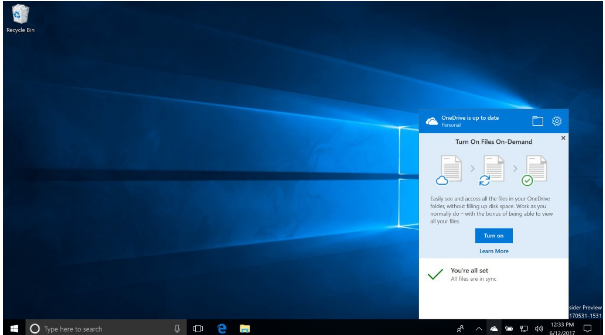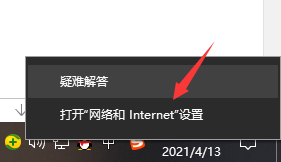- 编辑:飞飞系统
- 时间:2023-10-06
生活中,我们经常需要摄像头,现在很多电脑都内置了摄像头功能。但是如果我们需要使用相机拍照或者录制视频,却发现不知道如何开启这个功能怎么办?该怎么办?今天我就告诉大家如何打开电脑摄像头。
朋友们,你知道如何打开笔记本电脑的摄像头吗?可能大多数人都不知道怎么操作,呵呵~如果你不知道,那么就让我来教你如何打开电脑摄像头吧。
1:开启拍照功能:
1、首先我们需要确认自己的电脑是否有拍照功能。一般来说,如果电脑屏幕的顶部有一个圆形的摄像头孔,就说明我们的电脑有这个功能。
2、在桌面上找到【我的电脑】,右键,找到【管理】,点击进入。
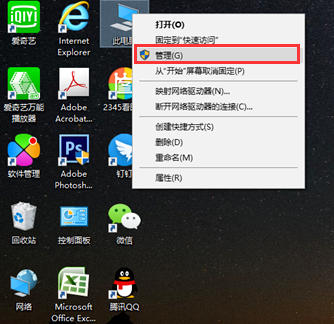
打开电脑摄像头图1
3.在页面左侧找到【设备管理器】,点击打开,然后在右栏中找到【相机】。
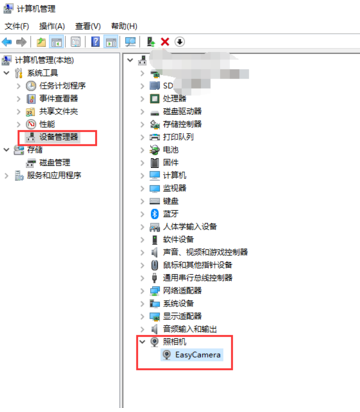
计算机图形学2
4.双击进入。如果方框显示设备运行正常,则说明您的相机功能已开启。如果显示它被禁用,我们需要取消禁用它。单击[驱动程序],然后单击[禁用设备],并确认。会弹出一个对话框提醒您是否取消禁用。单击确认。
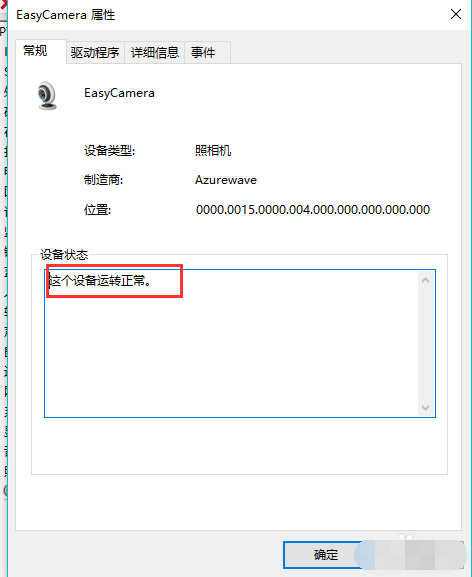
相机图片-3
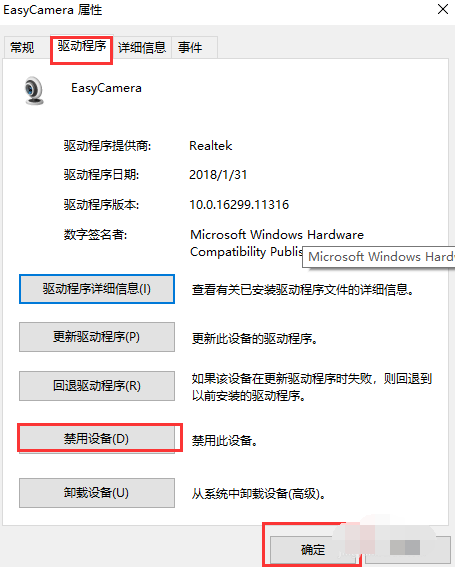
计算机图形学4
5、然后我们要点击【更新驱动程序】,在弹出的对话框中选择更新。完成后即可成功开启拍照功能。 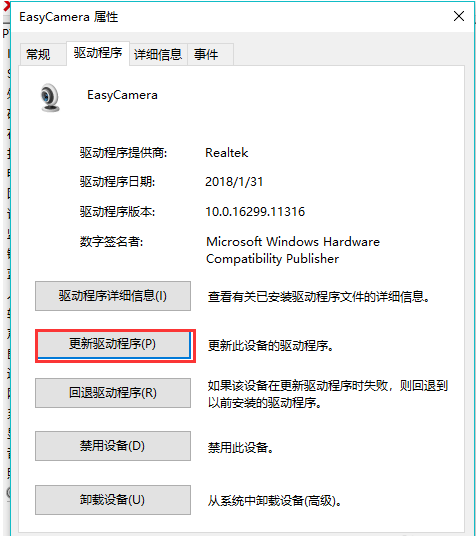
电脑摄像头图片5
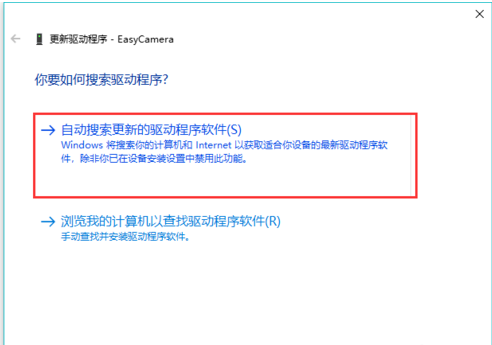
相机图片-6
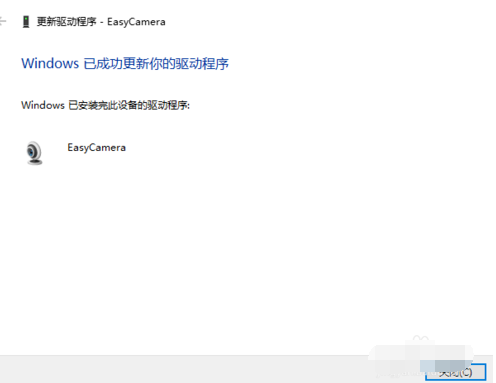
计算机图形学7
二:查找应用程序1、完成以上操作后,我们回到电脑桌面,仍然找不到摄像头。那么它在哪里呢?首先单击[开始]菜单,然后单击[所有应用程序]图标。
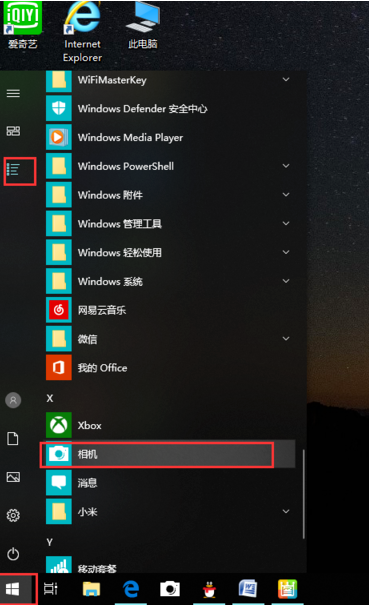
相机图片-8
2. 鼠标向下拖动可以找到【相机】。为了方便我们下次找到它,我们可以将它固定到任务栏上。右键点击【相机】,点击更多,找到【固定到任务栏】选项,点击它,我们会发现它出现在任务栏中。
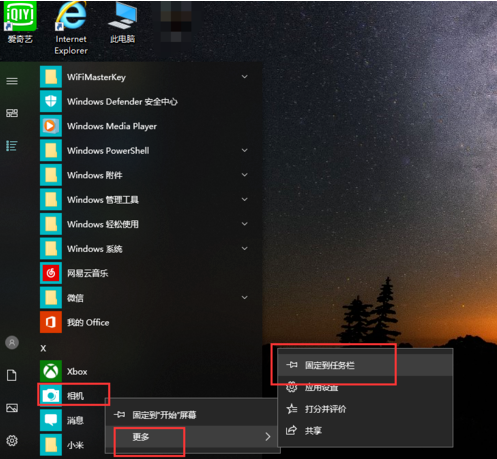
打开电脑摄像头图9
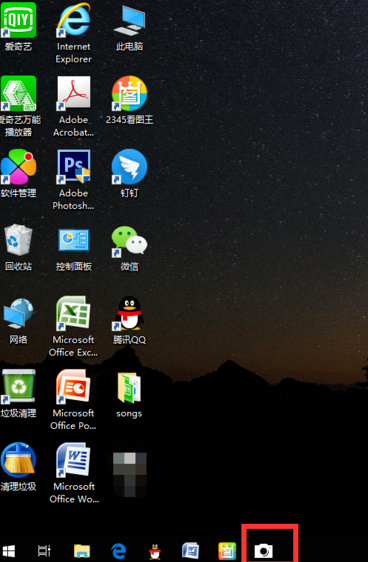
相机图片-10
以上就是如何打开电脑摄像头。是不是很简单呢?